Résoudre rapidement les problèmes d'autorisation
Avez-vous déjà eu besoin d'accéder à une page restreinte lorsqu'un membre de l'équipe était en vacances ou quittait l'entreprise ? À moins que quelqu'un n'autorise l'accès à la page, ce contenu peut être définitivement perdu, ce qui empêche les équipes de faire avancer le travail sans informations clés ni contexte.
Heureusement, grâce à Confluence Premium, les administrateurs ont accès à des autorisations avancées qui peuvent les aider à résoudre les problèmes d'autorisation en quelques clics seulement.
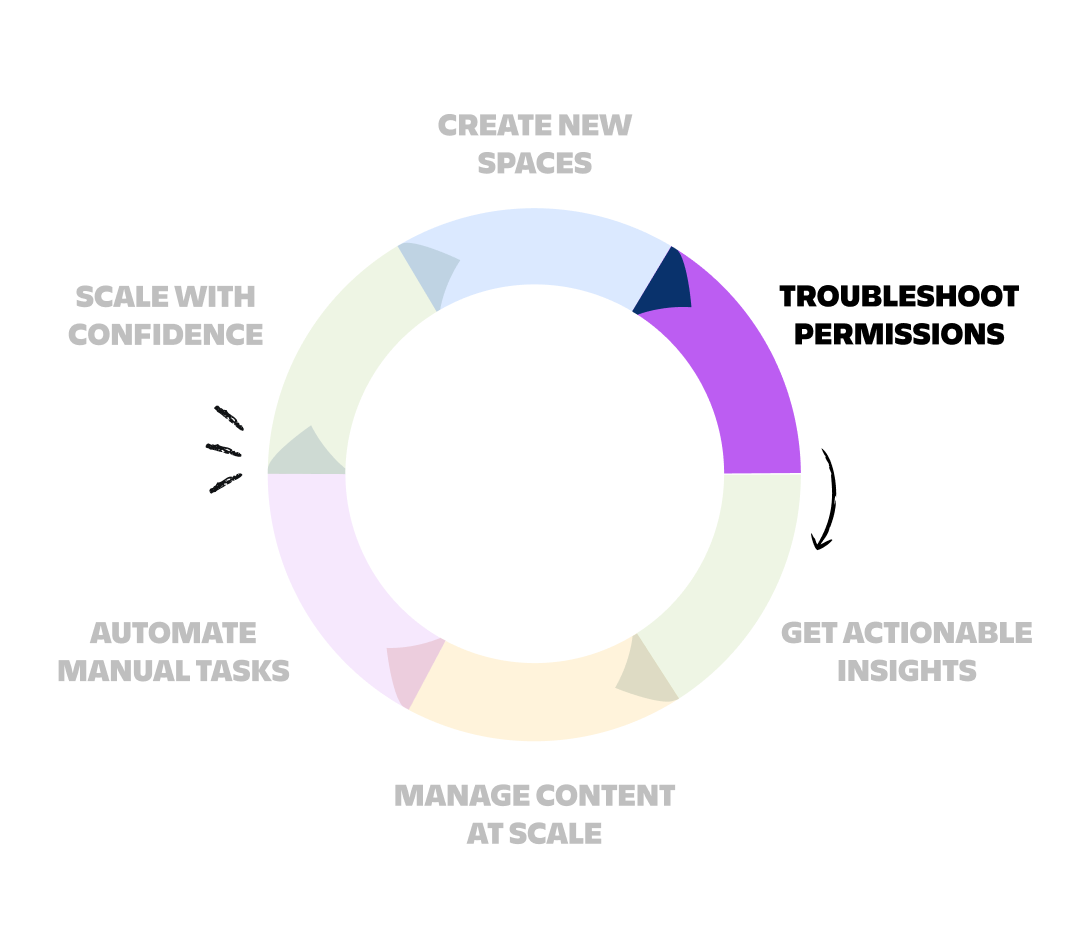
Une clé d'administration, qu'est-ce que c'est ?
En tant qu'administrateur de Confluence, vous pouvez être confronté à des situations dans lesquelles vous devez accéder à du contenu que vous n'êtes pas autorisé à consulter actuellement. Cela peut impliquer de déverrouiller une page ou un espace restreint créé par un utilisateur inactif, ou de diagnostiquer des problèmes d'accès.
La clé d'administration offre un accès élevé temporaire à du contenu restreint pour une assistance et une configuration en temps réel sans modifier les autorisations permanentes, améliorant ainsi à la fois la sécurité et la conformité. Cette fonction permet à Confluence et aux administrateurs du site de gérer efficacement ces problèmes d'autorisation tout en contrôlant la sécurité et la conformité.
La fonctionnalité d'inspection des autorisations, qu'est-ce que c'est ?
De plus, la fonctionnalité Inspecter les autorisations offre une vue détaillée des personnes ayant accès à une page spécifique. Elle aide ainsi les administrateurs à analyser rapidement les conflits d'autorisation et à les résoudre. Si vous ne savez pas pourquoi un utilisateur est (ou n'est pas) autorisé à consulter, modifier ou commenter une page, vous pouvez consulter et modifier ses autorisations sur cette page. Par exemple, autorisez les utilisateurs à accéder à une page précédemment restreinte. Vous recevrez également un rapport indiquant à quel niveau de la page, de l'espace et de la hiérarchie des produits les autorisations leur sont refusées (ou accordées).
Ensemble, ces fonctions d'autorisations avancées favorisent la fluidité des workflows et une collaboration ininterrompue en permettant aux administrateurs de gérer les niveaux d'accès et de résoudre rapidement les problèmes d'autorisation.